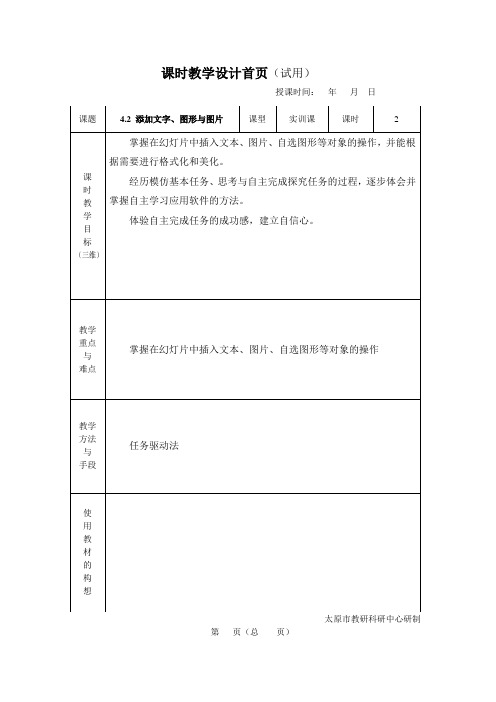插入文本
思考练习:
5、本演示文稿的幻灯片一共有( )张,当前幻灯
片是第(
)张。现在请你在第二张幻灯片后面
插入一张空白版式的新幻灯片,并将第二张幻灯片 里有绿色边框的文本框复制到新幻灯片中,然后将
该文本框的背景设为“白色大理石”,边框设为黑
色,字体颜色设为红色(RGB(255,0,0))。
插入图片
面分别插入两种文本框。并在文本框里输入“水平”
和“垂直”。
插入文本
思考练习:
3、 文本框里文字的选取方法可用( )的 方法选取部分或全部。选全部文字还可以先
单击一下文本框,再单击一下( ( )个尺寸控点,拖动(
文本框的位置,拖动( 框的大小。
)。
4、单击文本框后,它的四周是虚框,并有
)可以改变
)可以改变文本
具栏里的(
)工具按钮,再选“基本形状”
)形状。请在本张幻灯片
中的圆柱形工具,然后用鼠标在幻灯片中拖画即可。 拖画时鼠标指针为(
中画一个“立方体”。
(绘图工具栏可以通过“视图/工具栏/绘图”打开)
插入图片
思考练习:
4、在其他图形软件中“复制”图片,再在幻灯片中 “粘贴”图片。比如在“画图”软件中选取部分图
( ),再选(
)菜单选
),在出现的“插入图片”对话
框中,再找到要插入的图片,单击“插入”按钮即可。请在
本张幻灯片左下角中插入一张从网上下载的图片; 要裁剪
图片或改变图片的对比度/亮度可以双击图片,打开图片
工具栏,对图片进行调整。 请将右下角的图片按红线位置裁
剪
插入图片
思考练习:
3、使用“绘图工具栏”里的“自选图形”绘出图形, 比如要画一个圆柱形的方法是: 单击( )工